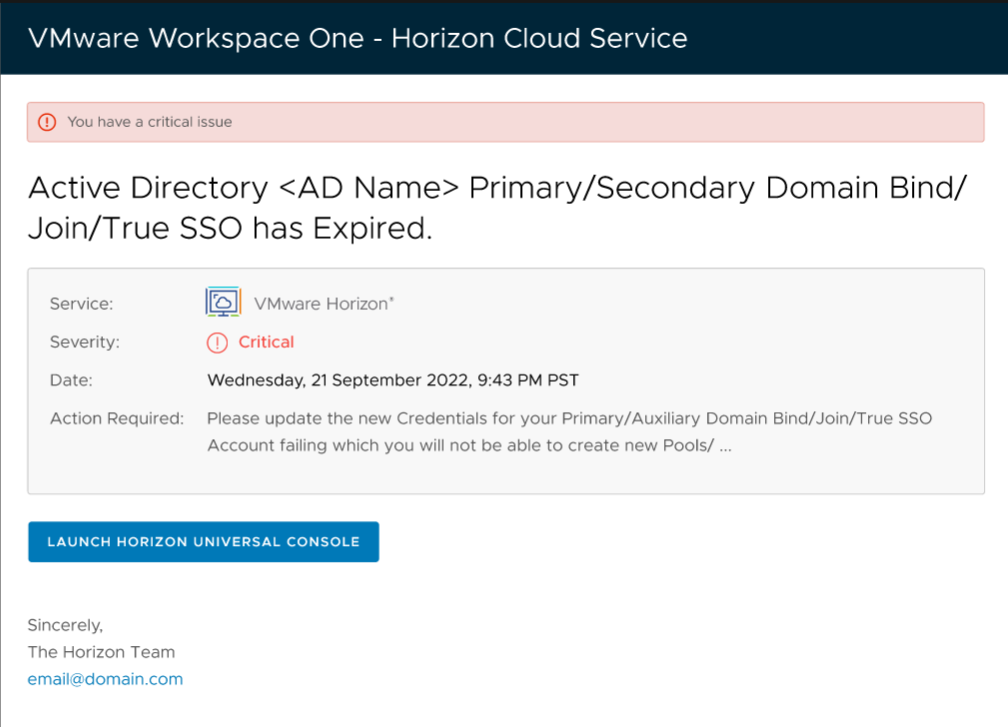Horizon Cloud Service - next-gen informiert Sie mithilfe von Benachrichtigungen darüber, wann ein wichtiges Ereignis eintritt.
Anzeigen von Benachrichtigungen
- In diesem Thema wird die Überprüfung von Horizon Cloud-Benachrichtigungen mithilfe der Horizon Universal Console beschrieben. Sie haben auch die Möglichkeit, die Benachrichtigungen mithilfe der Cloud Services-Konsole zu überprüfen, die auch als Cloud Services Engagement Platform bezeichnet wird. Wenn Sie jedoch auf die Benachrichtigungen reagieren, verwenden Sie die Horizon Universal Console.
- Wenn Sie auf Alle Benachrichtigungen anzeigen über das Glockensymbol (
 ) klicken, das sich oben rechts auf einer beliebigen Seite befindet, werden Sie zur Seite „Meine Benachrichtigungen“ in der Cloud Services-Konsole weitergeleitet.
) klicken, das sich oben rechts auf einer beliebigen Seite befindet, werden Sie zur Seite „Meine Benachrichtigungen“ in der Cloud Services-Konsole weitergeleitet.Auf der Seite „Meine Benachrichtigungen“ werden alle Ihre Benachrichtigungen angezeigt, einschließlich derjenigen, die von anderen Diensten generiert wurden.
Um nur Horizon Cloud-Benachrichtigungen anzuzeigen, klicken Sie auf Horizon Cloud-Benachrichtigungen anzeigen und navigieren Sie zur Seite Benachrichtigungen in der Horizon Universal Console.
Die folgenden Optionen sind auf der Seite Benachrichtigungen verfügbar:
- Auf der Registerkarte Verlauf wird eine Liste der Benachrichtigungen basierend auf den Benachrichtigungsfiltern angezeigt. Die Filtereinstellungen befinden sich oberhalb der Benachrichtigungsliste. Sie können Benachrichtigungen nach Typ und Zeitraum (bis zu 90 Tage) filtern.
Sie können Details zu einer Benachrichtigung anzeigen, indem Sie für diese Benachrichtigung auf den Doppelpfeil nach links klicken. Die folgenden Informationen gelten für den Bereich „Benachrichtigungsdetails“.
- Die Details umfassen Beschreibung, Ressourcen-ID, Schweregrad, Status, Uhrzeit und Andere Kanäle (die derzeit aus E-Mail-Benachrichtigungen bestehen).
- Es gelten die folgenden Statusangaben.
Benachrichtigungstyp Beschreibung Aktiv Benachrichtigungen, die ein Administrator noch nicht bearbeitet hat Abgelehnt Benachrichtigungen, die nach Ansicht eines Administrators keine weitere Aufmerksamkeit erfordern
Für bestimmte Arten von hochfrequenten Benachrichtigungen, wie z. B. Hohe Ressourcennutzung für VMs erkannt, ist die Option Benachrichtigung anhalten verfügbar, mit der Sie diesen Benachrichtigungstyp für bis zu 72 Stunden über alle Kanäle hinweg anhalten können. Mit der Option Benachrichtigung anhalten können Sie die Ursache ohne wiederholte Warnungen beheben.

Für diese Benachrichtigungstypen empfangen Sie eine E-Mail-Nachricht, wie der folgende Screenshot der E-Mail-Nachricht zeigt.

Sie haben zwei Möglichkeiten, diese Benachrichtigungstypen anzuhalten:
- Beginnen Sie mit der E-Mail-Nachricht und klicken Sie auf Benachrichtigungen vorübergehend anhalten. Dadurch gelangen Sie direkt zur Benachrichtigung auf der Seite „Horizon Universal Console – Benachrichtigungsverlauf“, wo Sie auf Benachrichtigung anhalten klicken können.
- Beginnen Sie direkt in der Horizon Universal Console und navigieren Sie zur Seite „Benachrichtigungsverlauf“, auf der Sie auf Benachrichtigung anhalten klicken können.
Anmeldedaten für das Active Directory-Domänenkonto ablaufen – Benachrichtigungen
Zusätzlich zu einer In-App-Benachrichtigung in der Konsole sendet das System eine E-Mail-Benachrichtigung, wenn eine der nachfolgend aufgelisteten Dienstkonto-Anmeldeinformationen demnächst abläuft oder bereits abgelaufen ist.
Diese E-Mails weisen darauf hin, dass Sie die erforderlichen Schritte unternehmen sollten, um sicherzustellen, dass die Vorgänge Ihrer Horizon Cloud-Umgebung, die auf die Dienstkonten angewiesen sind, unterbrechungsfrei fortgesetzt werden können.
- Domänendienst
- Domänenbeitritt
- True SSO-Registrierungsdienstkonten – primäre Konten und Hilfskonten
Der folgende Screenshot veranschaulicht die E-Mail-Benachrichtigung, wenn die Anmeldedaten eines Kontos in Kürze ablaufen.
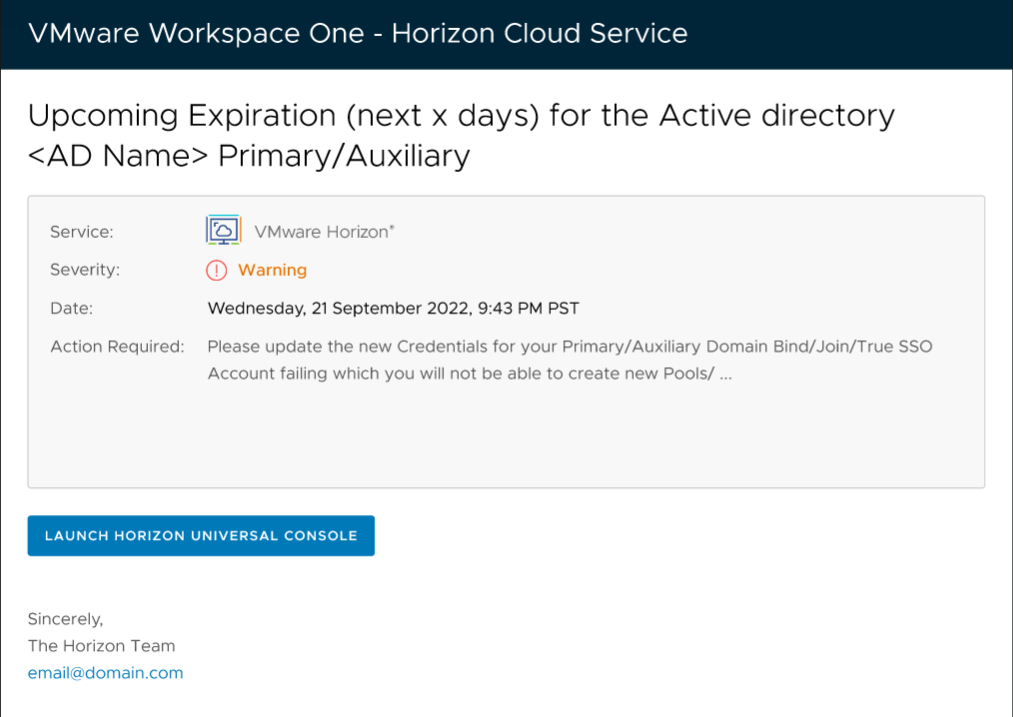
Der folgende Screenshot veranschaulicht die E-Mail-Benachrichtigung, wenn die Anmeldedaten eines Kontos abgelaufen sind.